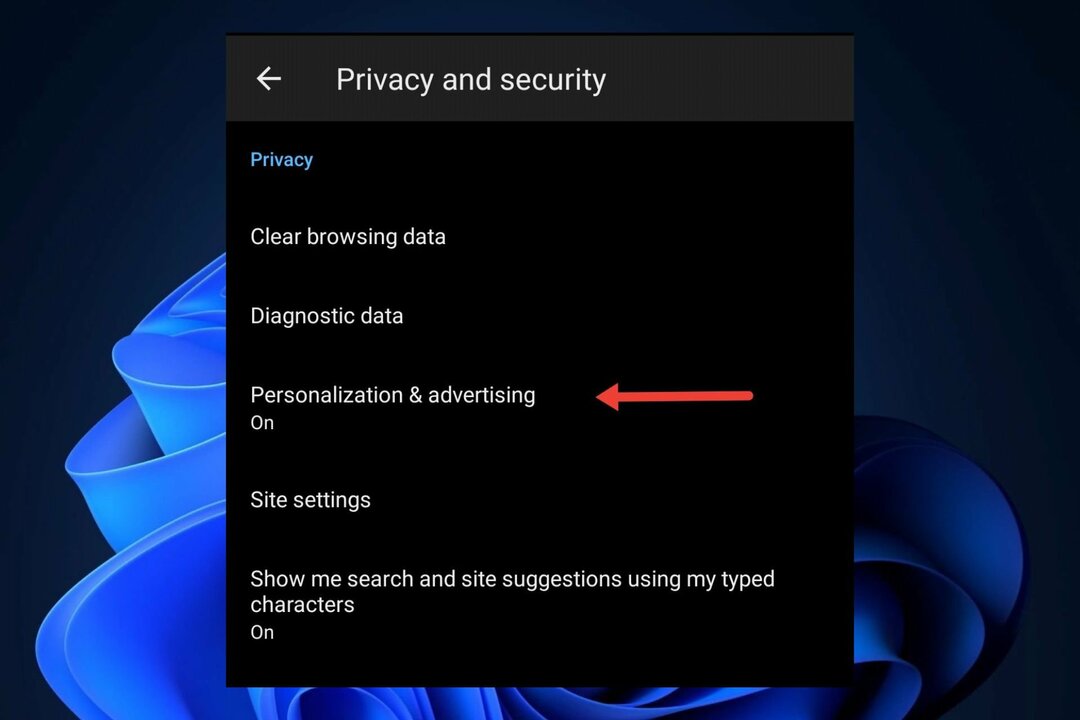Редактирование имени профиля реестра может быть эффективным
- Код ошибки Microsoft Edge 3 15 ограничивает использование вашего браузера и часто может задерживаться после установки ОС.
- Полная переустановка после удаления файлов виртуального браузера может быть эффективной для некоторых пользователей.

- Легкая миграция: Используйте ассистент Opera One для переноса существующих данных, таких как закладки, пароли и т. д.;
- Оптимизация использования ресурсов: Opera One использует ваш Ram более эффективно, чем Edge;
- Повышенная конфиденциальность: Бесплатный и безлимитный встроенный VPN;
- Без рекламы: Встроенный блокировщик рекламы ускоряет загрузку страниц и защищает от интеллектуального анализа данных
- ⇒ Получить Opera One
Micorosft Exdge — это собственный браузер, поставляемый в комплекте с установкой Windows 11. Он элегантный и имеет множество новых функций, которые помогают ему конкурировать на насыщенном рынке. Однако недавно некоторые читатели столкнулись с ошибкой Microsoft Edge с кодом 3, 15, 1067.
Позвольте нам помочь вам решить эту проблему в этом руководстве. Кроме того, если у вас его еще нет, вы можете рассмотреть скачиваем Microsoft Edge на твоем компьютере.
Что такое код ошибки 3, 15, 1067 в Microsoft?
Эта ошибка часто показывает, что у вас есть основная проблема с важной службой Edge или драйвером. Любое из следующего в основном вызывает его:
- Поврежденные или устаревшие драйверы.
- Плохие или поврежденные системные файлы.
- Проблемы с необходимыми разрешениями.
- Вход из временного профиля.
Вы можете получить больше информации из нашего другого руководства о том, как работа с несколькими профилями Edge.
Как исправить код ошибки Microsoft Edge 3, 15, 1067?
Прежде чем изучать все наши решения, попробуйте следующие обходные пути:
- Используйте другой браузер, так как это может избавить вас от необходимости устранять неполадки.
- Попробуйте получить доступ к Edge на другом устройстве.
- Просмотрите Microsoft Edge в качестве гостя.
Однако вы можете перейти к постоянным решениям, которые мы обсуждаем ниже.
1. Изменить имя профиля в реестре
- Нажимать Окна + р, тип regedit, и ударил Входить.

- Перейдите по указанному ниже пути:
Компьютер\HKEY_LOCAL_MACHINE\ПРОГРАММНОЕ ОБЕСПЕЧЕНИЕ\Microsoft\Windows NT\CurrentVersion\ProfileList
- Под ПрофильСписок ключ, проверьте любое имя с помощью .бак расширение. Если его нет, перейдите к следующему решению; однако, если вы найдете его, перейдите к шагу 4.
- Должен быть другой профиль с таким же именем, но нет .бак расширение; и .старый к этому и удалить .бак от имени другого профиля.

- Закройте реестр, перезагрузите компьютер и проверьте, исправляет ли он код ошибки Microsoft Edge 3 15.
2. Удалить рабочий или учебный профиль из Edge
- Нажмите на 3 точки в правом верхнем углу браузера и выберите Настройки.

- Выберите три точки справа от имени вашего профиля и нажмите кнопку Удалять вариант.

- Нажать на Добавить профиль вариант и повторно введите данные своего профиля.

- Наконец, перезапустите Edge и проверьте, исправляет ли он код ошибки Microsoft Edge 3 15.
- Как удалить кнопку Bing Discover из Edge
- Является ли талисман Linux персонажем игры Edge’s Surf?
- Расширение Bing Chat для всех браузеров запрещено Microsoft
- Edge Photo: что это такое и как его использовать
3. Полностью переустановите Edge
3.1 Удалить Майкрософт. Данные приложения MicrosoftEdge
- Нажимать Окна + Е открыть Проводник.
- Нажмите Вид, Показывать, затем выберите Скрытые предметы.

- Перейдите по указанному ниже пути, заменив имя пользователя с вашим фактическим именем пользователя:
C:\Users\имя пользователя\AppData\Local\Packages
- Удалите папку под названием Майкрософт. MicrosoftEdge_8wekyb3d8bbwe.

- Закройте все открытые приложения на компьютере и перезагрузите компьютер.
3.2 Загрузите установщик приложения
- Запустите браузер.
- Перейдите к Установщик приложений Страница магазина.
- Нажмите на Получить в магазине приложение кнопку и убедитесь, что она установлена правильно.

3.3 Переустановите Edge
- нажмите Начинать меню.
- Тип PowerShell и нажмите Запустить от имени администратора.

- Вставьте скрипт ниже и нажмите Входить, затем дождитесь завершения процесса.
winget установить XPFFTQ037JWMHS
- Перезагрузите компьютер и убедитесь, что он исправляет код ошибки Microsoft Edge 3 15.
Эта ошибка особенно проблематична, поскольку она может остаться, даже если вы переустановите ОС Windows. Однако вы сможете исправить это, используя решения, рекомендованные в этой статье.
Пожалуйста, сообщите нам, какие из исправлений были наиболее эффективными для вас, используя раздел комментариев.